Chú ý: Bắt đầu từ ngày 2/11/2020 – Google Play sử dụng phiên bản Tài khoản Nhà phát triển với giao diện mới. Tuy nhiên, phiên bản cũ giao diện vẫn tiếp tục hoạt động. Bài viết hướng dẫn dưới đây áp dụng cho phiên bản cũ. Bài viết hướng dẫn cho phiên bản mới sẽ được chúng tôi tiếp tục cập nhật trong thời gian tới.
Để chuyển đổi giao diện từ phiên bản mới sang giao diện của phiên bản cũ, thực hiện đăng nhập Tài khoản Nhà phát triển của bạn và làm theo hướng dẫn tại hình ảnh dưới đây:
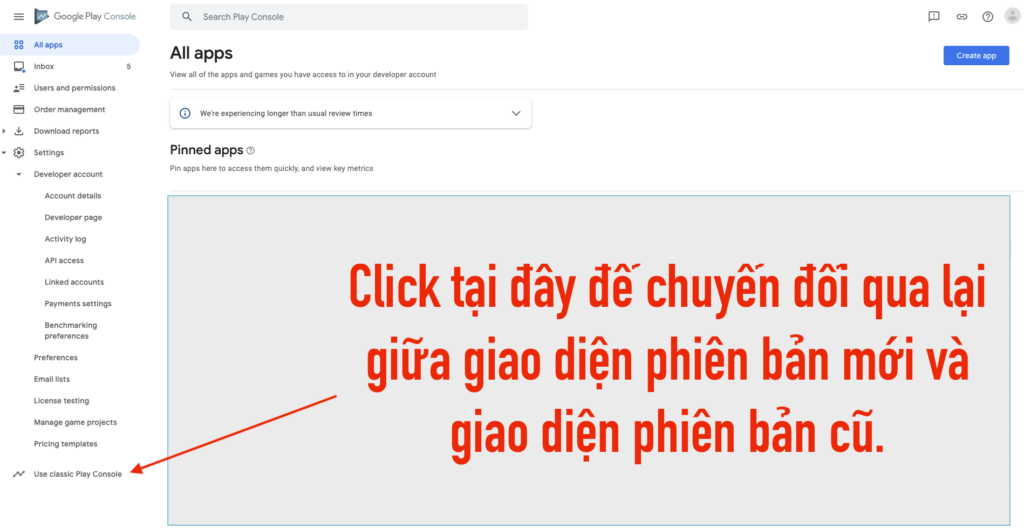
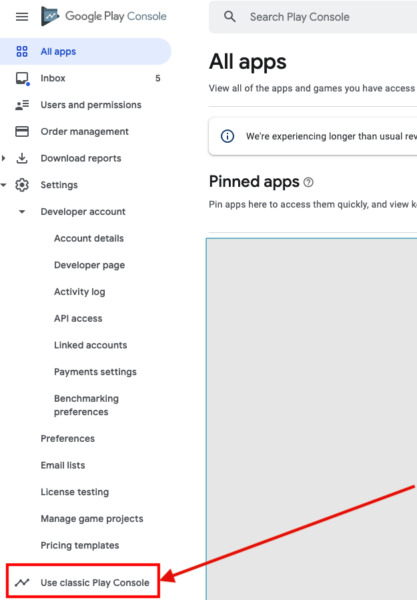
Bạn đã tải về file .APK cho ứng dụng di động của bạn. Nếu bạn chưa biết cách Tạo mã nguồn và Tải về File .APK, hãy xem Hướng dẫn Tạo và Tải về Mã nguồn.
Tiếp theo là các Hướng dẫn cách xuất bản ứng dụng di động lên cửa hàng Google Play.
Khi bạn đã tạo tài khoản Nhà phát triển trên Google Play (và thanh toán khoản phí $ 25 cho Google), hãy truy cập https://play.google.com/apps/publish và đăng nhập vào tài khoản Google Play của bạn.
Bước 1. Click vào All Applications và sau đó nhấp vào Create application
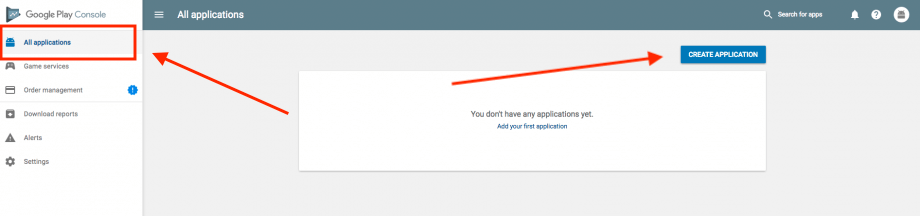

Bước 2: Chọn ngôn ngữ cứa hàng của bạn , nhập Tên ứng dụng của bạn và nhấp vào Create

Bước 3: Hệ thống chuyển tới TAB Store Listing.
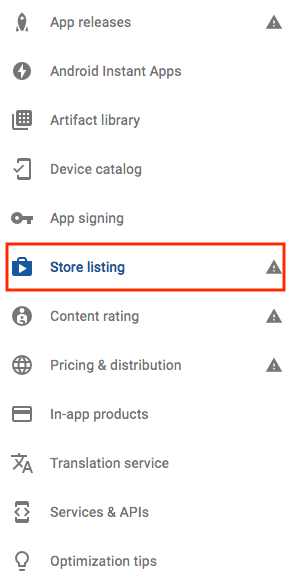
Bước 4: Trong Product Details, hãy nhập mô tả ngắn gọn và đầy đủ về ứng dụng của bạn.
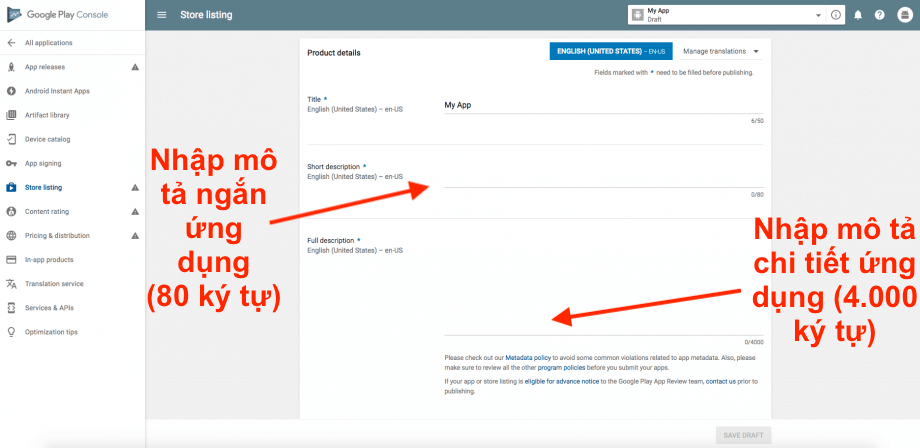
Bước 5. Trong Graphic Assets (Phone), hãy nhấp vào BROWSE FILES hoặc kéo thả hình ảnh chụp màn hình để thêm ảnh chụp màn hình của ứng dụng của bạn.
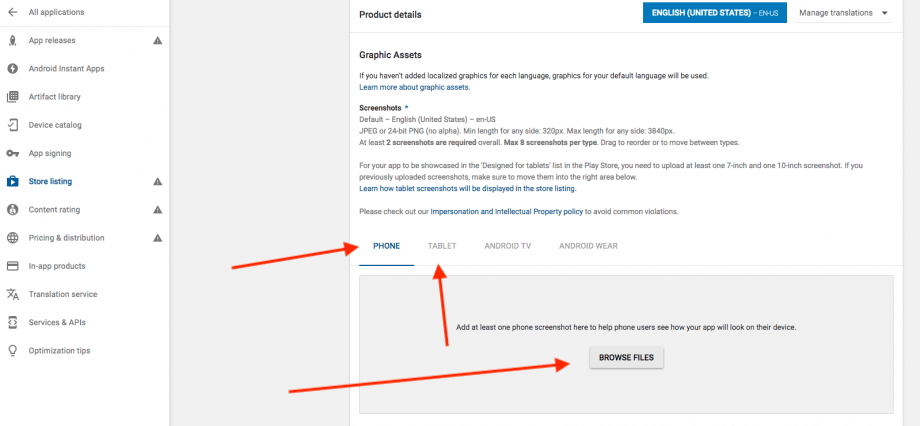
Bạn phải cung cấp ít nhất 2 ảnh chụp màn hình ứng dụng của bạn
Bước 6. Nhấp vào + Add high-res icon hoặc kéo thả icon ứng dụng để thêm icon ứng dụng của bạn (512 × 512). Hình ảnh này có định dạng .PNG có nền (alpha), không được sử dụng ảnh trong suốt.
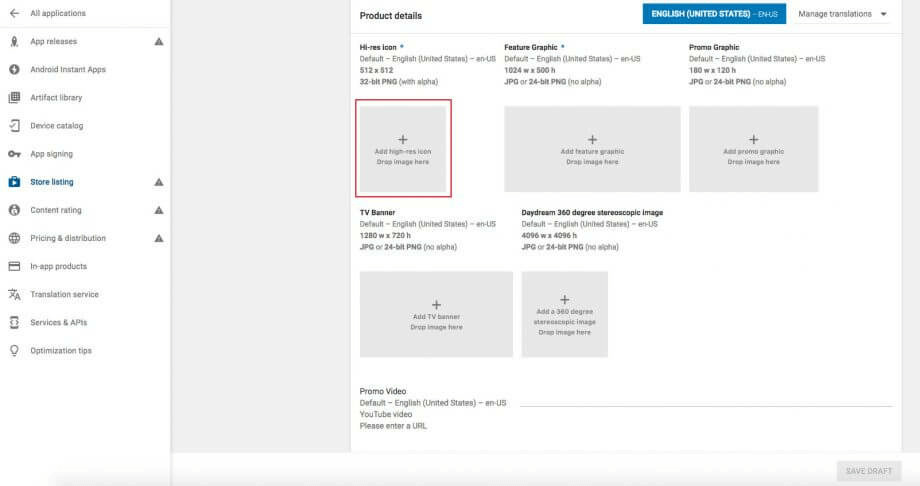
Bước 7. Nhấp vào + Add feature graphic hoặc Kéo Thả Ảnh nổi bật. Hình ảnh này sẽ được hiển thị ở đầu trang Danh sách cửa hàng của bạn trong Cửa hàng Play. Hình ảnh này có kích thước 1024×500 ở định dạng .PNG hoặc .JPEG
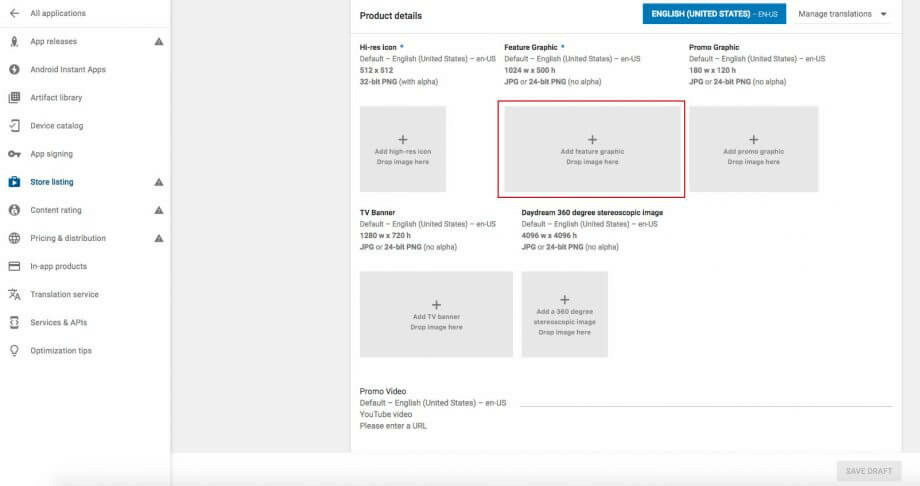
Bước 8. Bạn cũng có thể thêm Đồ họa quảng cáo (Promo Graphic) và dường dẫn URL Video quảng cáo (URL video YouTube) để quảng cáo ứng dụng của bạn, điều này không bắt buộc, bạn có thể bỏ qua.
Bước 9. Trong Categorization:
– Chọn Application nếu là ứng dụng, và Game nếu là ứng dụng trò chơi.
– Chọn Category để phân loại danh mục cho ứng dụng của bạn.
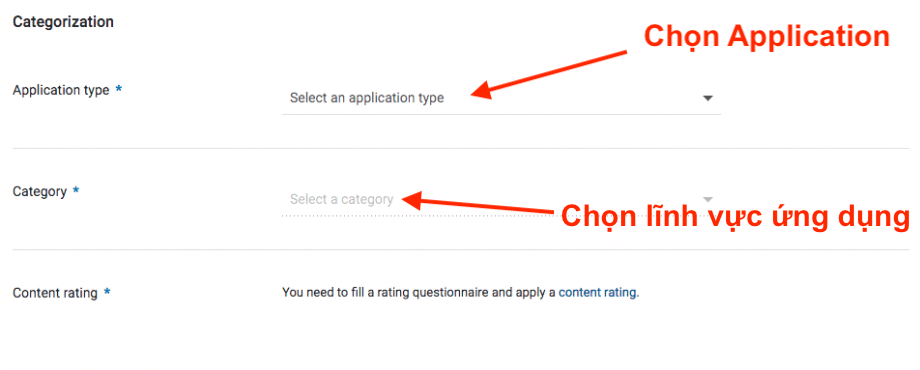
Bước 10. Trong Contact Details, nhập địa chỉ Website của bạn (không bắt buộc), Email (bắt buộc) và số điện thoại của bạn (không bắt buộc).
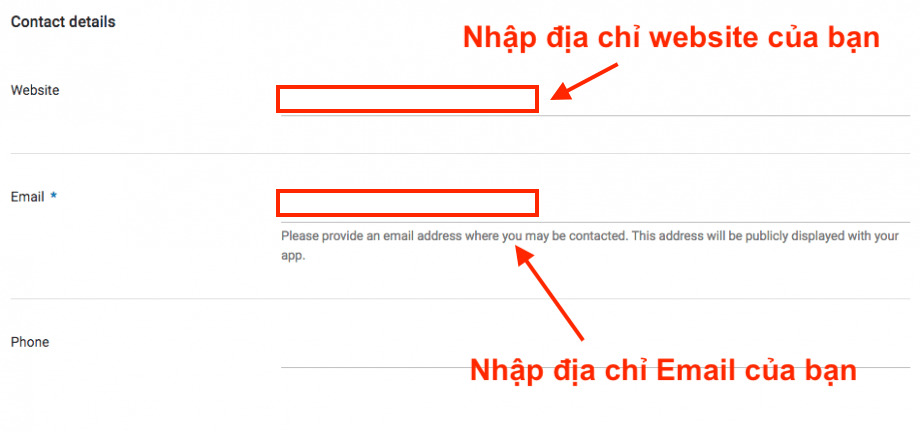
Bước 11. Trong Private Policy, bạn phải nhập URL chính sách bảo mật của ứng dụng của bạn. Hãy Copy đường dẫn này từ Menu Cài đặt > Điều kiện & Điều khoản trong Bảng điều khiển ứng dụng của bạn tại https://appteng.com
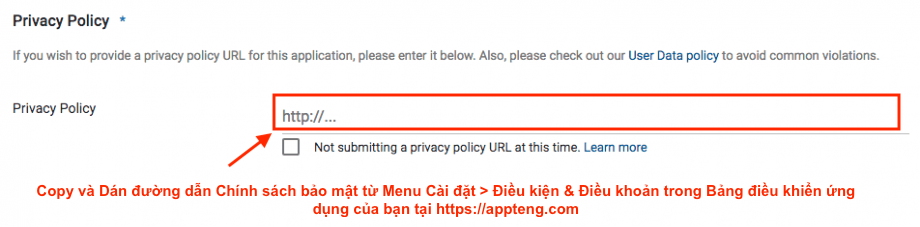
Vị trí Copy đường dẫn Chính sách Bảo mật từ Menu Cài đặt > Điều kiện & Điều khoản trong Bảng điều khiển ứng dụng của bạn tại https://appteng.com có hình ảnh như dưới đây
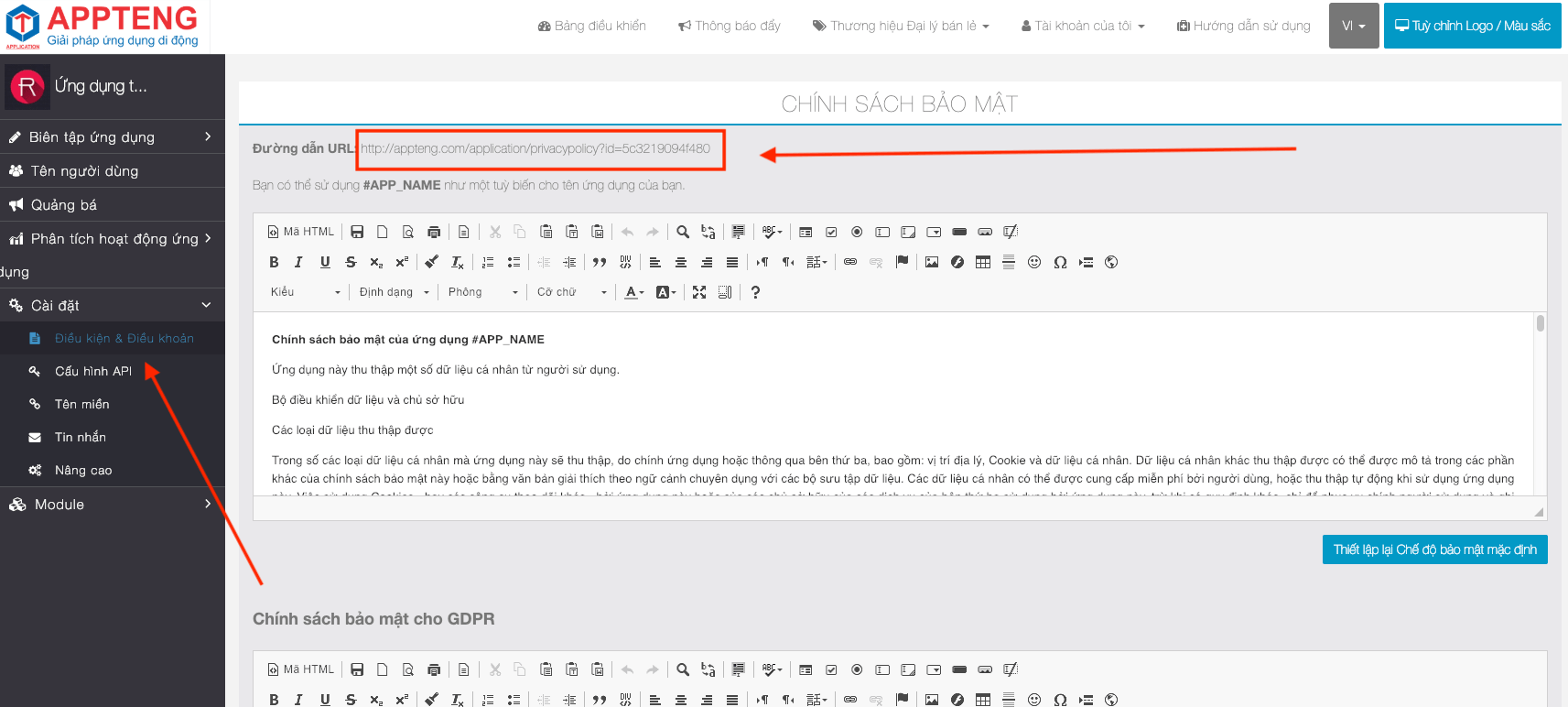
Bước 12. Click vào Save Draft.
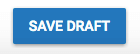
Bước 13. Click vào TAB App releases và nhấp vào Manage Production.
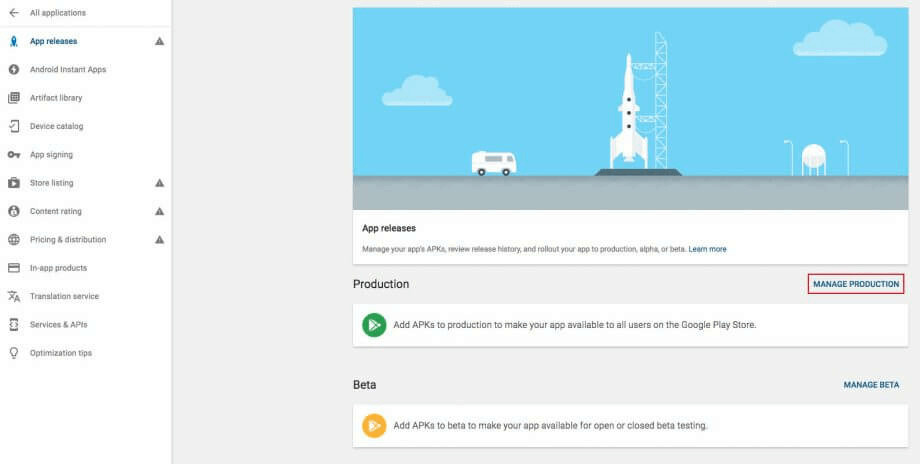
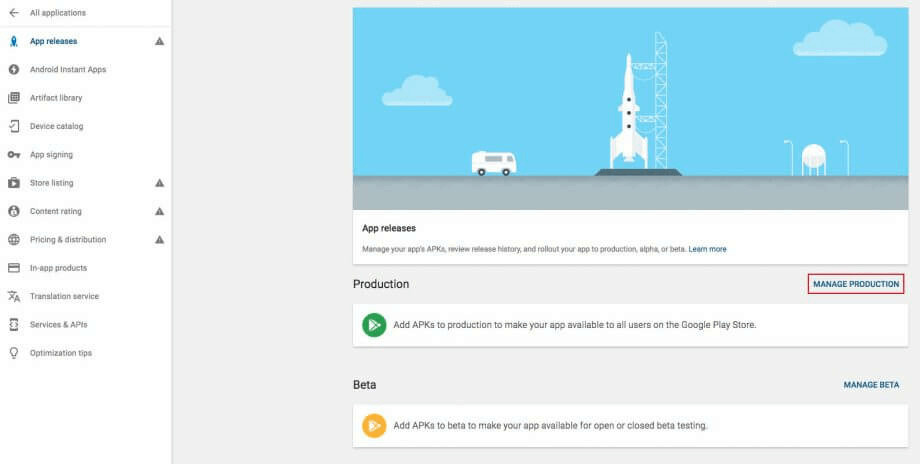
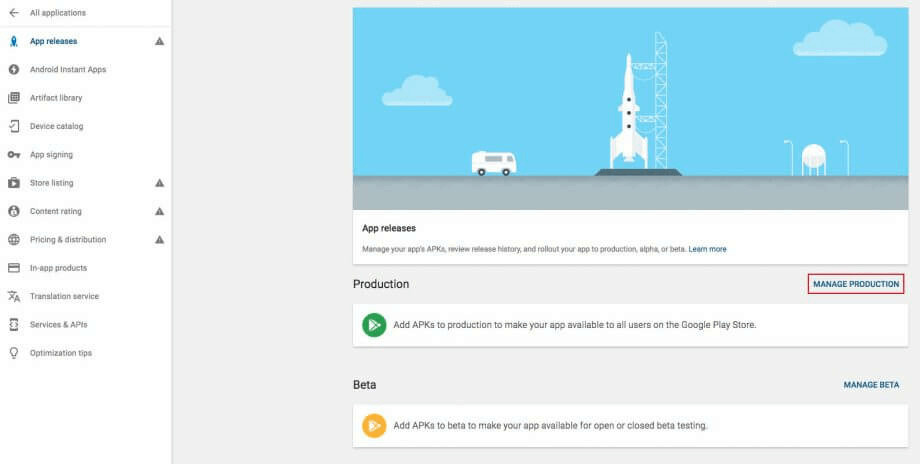
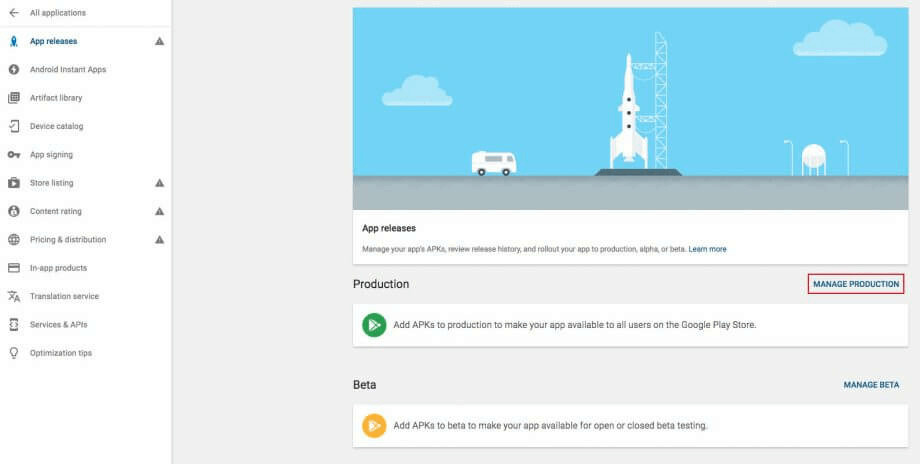
Bước 14. Click vào Create Release.
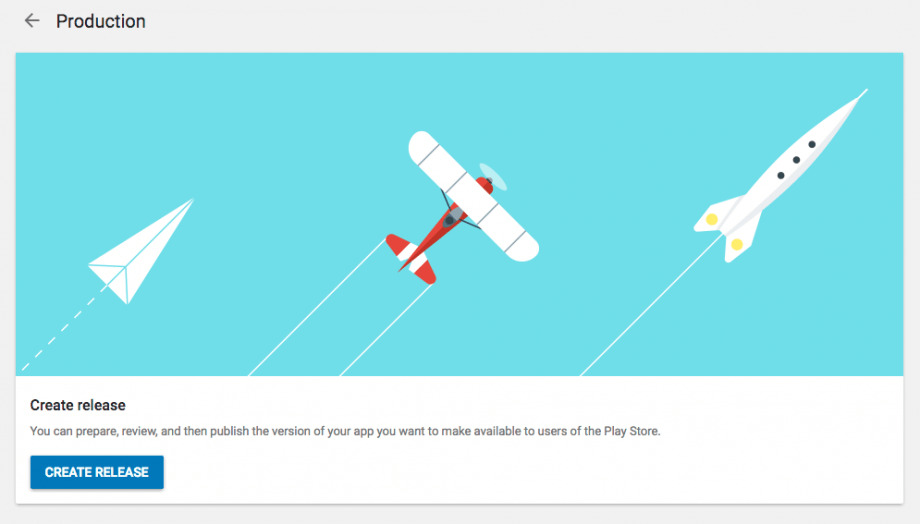
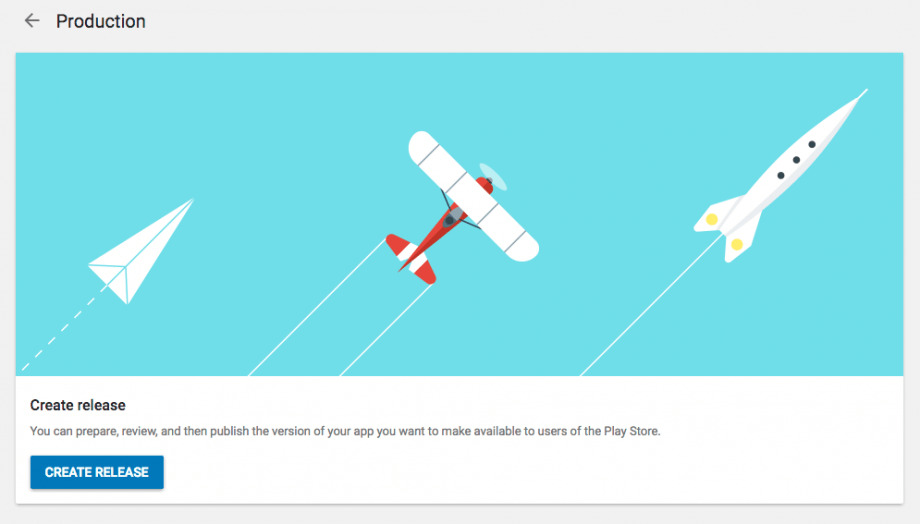
Bước 15. Tại tuỳ chọn Google Play App Signing, bạn hãy chọn OPT-OUT và xác nhận Đồng ý.


Sau đó kéo và thả tệp .APK của bạn hoặc nhấp vào BROWSE FILES , và duyệt đến tệp .APK đã tải về trên máy tính của bạn.
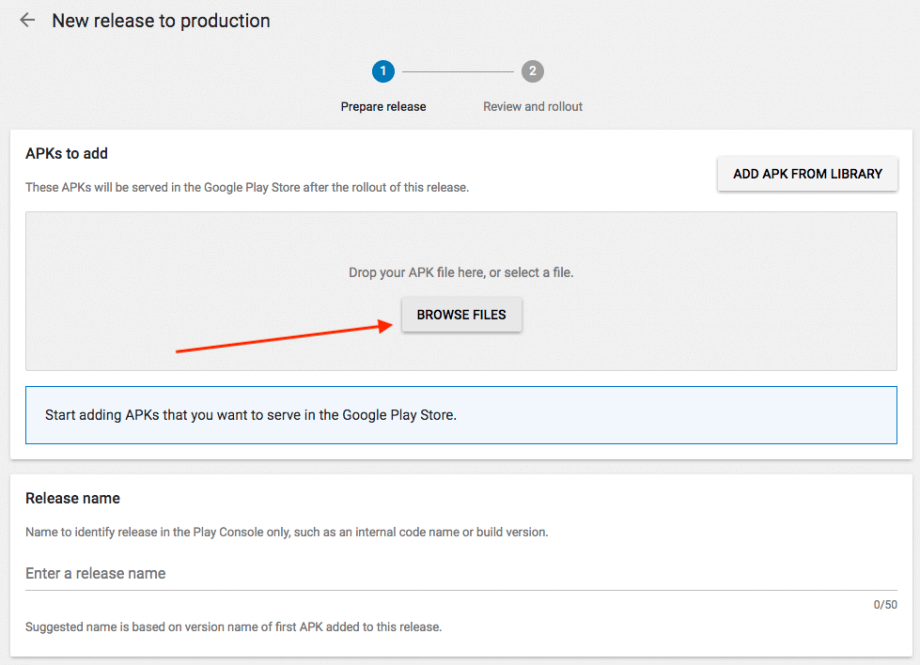
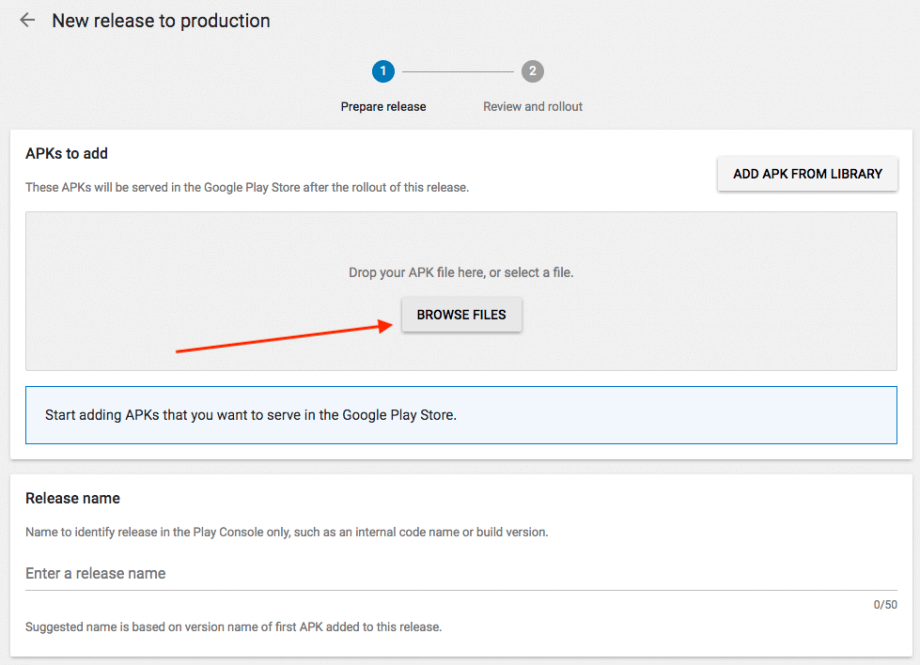
Tệp .APK ứng dụng đã được tải lên và có số phiên bản 1.0 (số hiệu phiên bản phụ thuộc vào các bản cập nhật của bạn tại TAB Xuất bản trong bảng điều khiển https://appteng.com
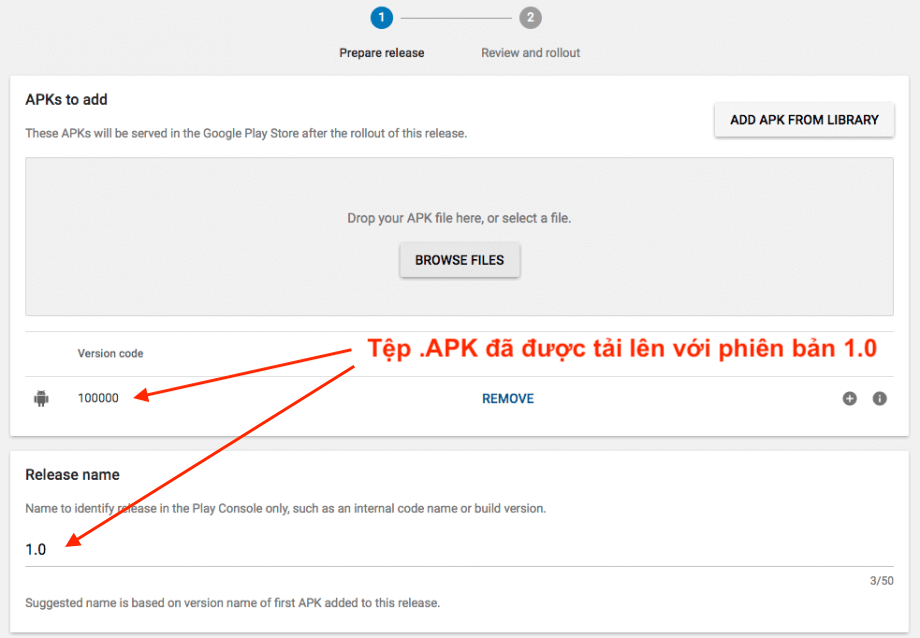
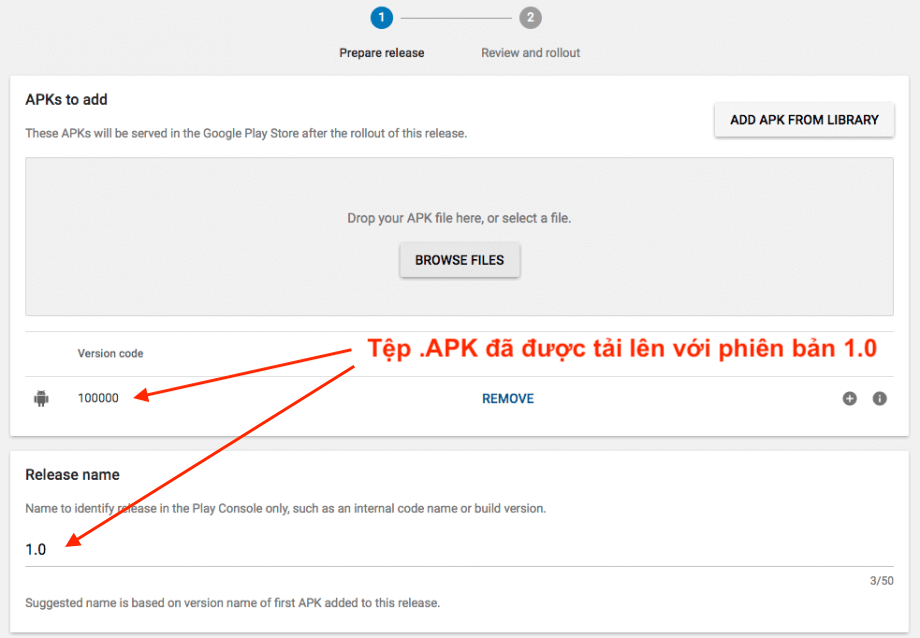
Bạn cũng cần Nhập nội dung ngắn gọn giới thiệu các thay đổi cho phiên bản này (nếu có).
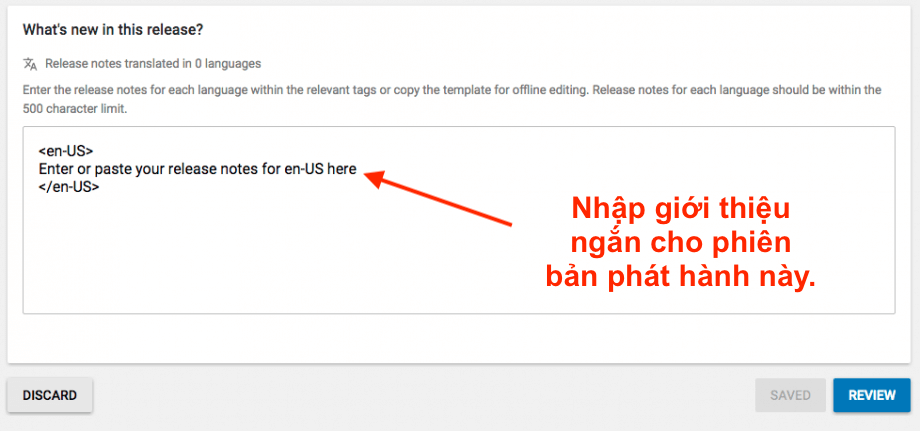
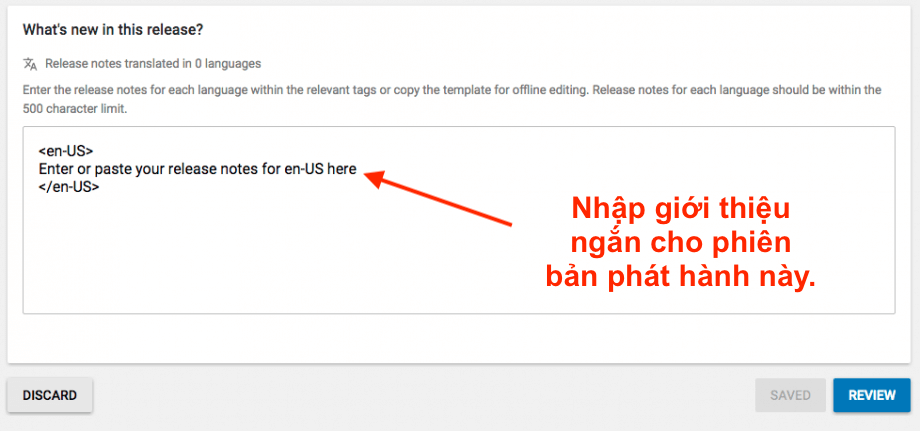
Bước 16. Nhấp vào TAB Content Rating. Xem lại thông tin và nhấp vào Continue.
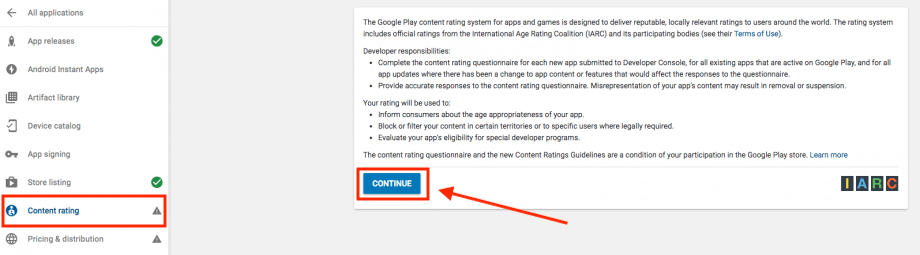
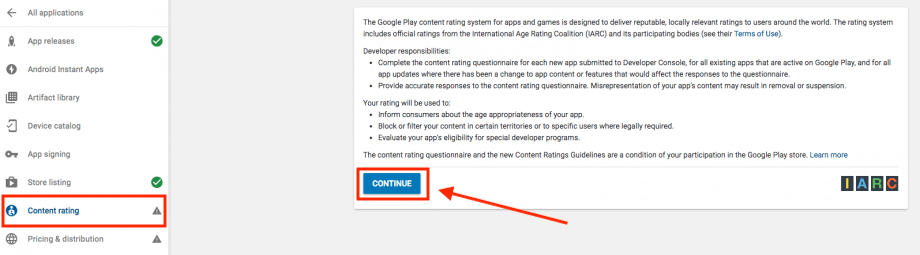
Bước 17: Nhập địa chỉ Email của bạn và xác nhận lại địa chỉ Email
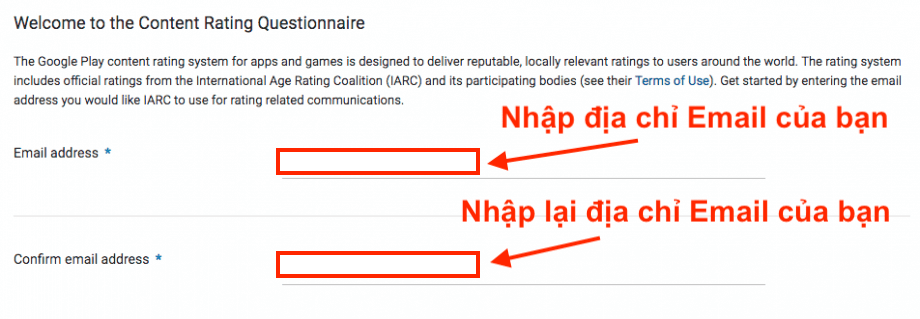
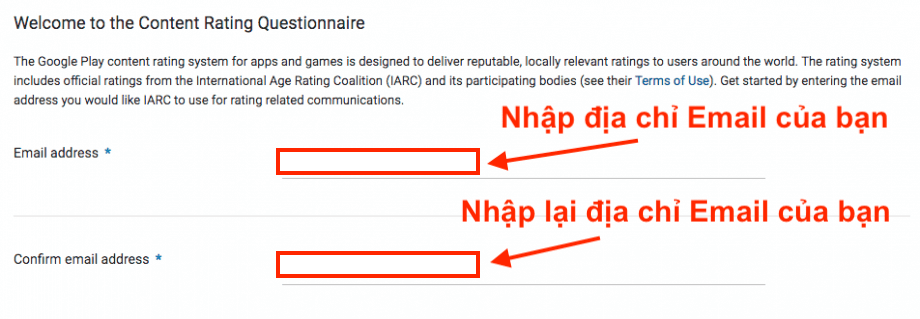
Bước 18. Chọn Danh mục phân loại ứng dụng của bạn và hoàn thành bảng câu hỏi để phân loại ứng dụng của bạn.
Có 5 lĩnh vực cơ bản, hãy phân loại đúng ứng dụng của bạn.
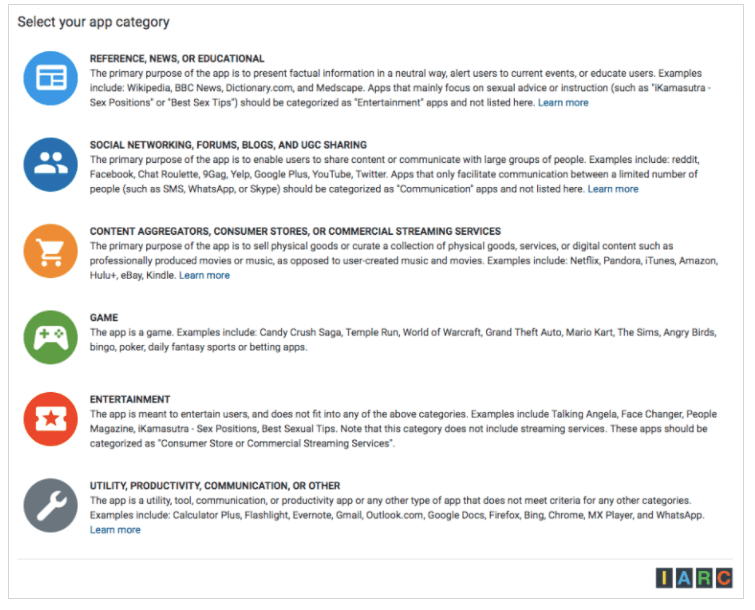
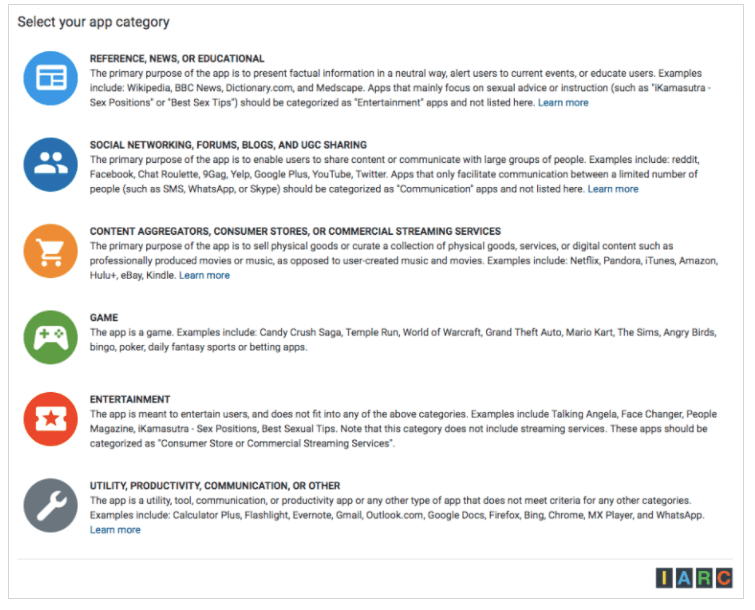
(Thận trọng: Chọn No cho phần lớn câu hỏi để ứng dụng có thể được phê duyệt)
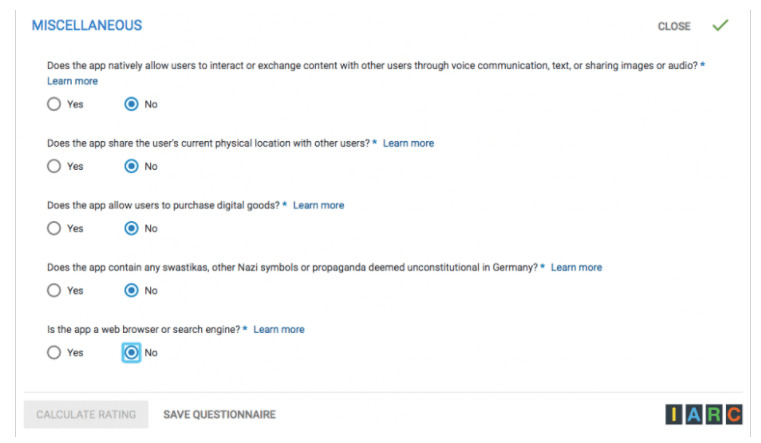
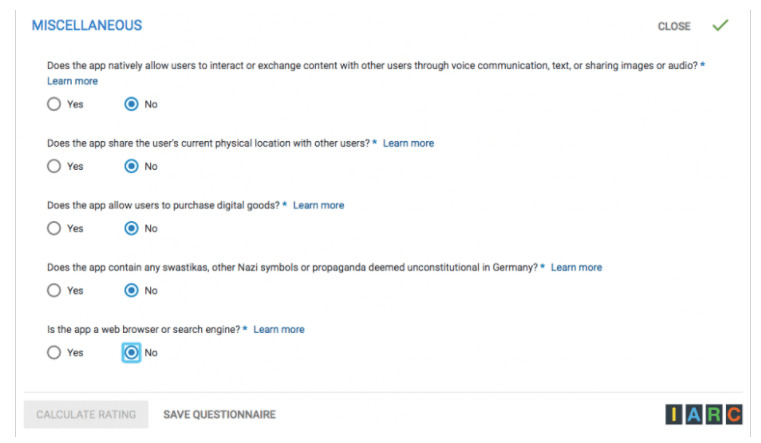
Bước 19. Khi bạn đã hoàn thành bảng câu hỏi, hãy nhấp vào Save questionnaire


Tiếp theo Click vào Calculate Rating.
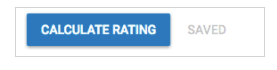
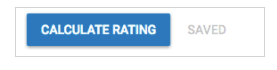
Và kết thúc phần Phân loại ứng dụng bằng cách Click vào Apply Rating.
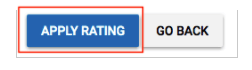
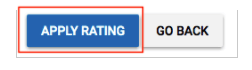
Bước 20: Tiếp theo Click vào TAB Pricing & Distribution
Bước 21. Chọn User programs – Chương trình Người dùng (thường là Google Play for Work), sau đó chọn phương thức Phân phối ứng dụng của bạn, Miễn phí (Free) hoặc Trả phí (Paid). Nếu bạn muốn bán ứng dụng trên cửa hàng và người dùng phải trả tiền cho bạn trước khi họ tải về, bạn phải thêm tài khoản người bán vào Tài khoản Google Play của mình. Lưu ý: Khi ứng dụng được xuất bản dưới dạng Miễn phí, bạn không thể thay đổi thành Trả tiền.
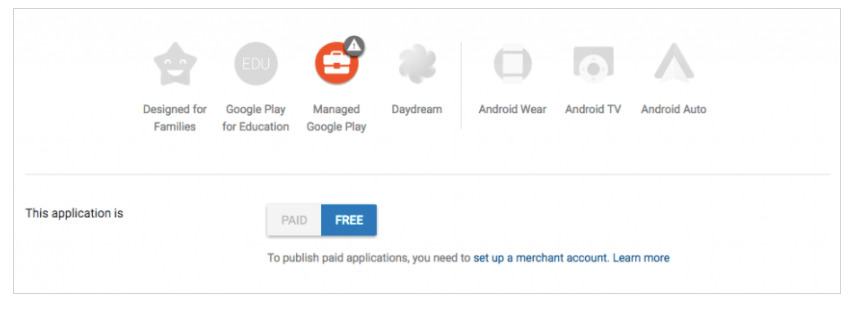
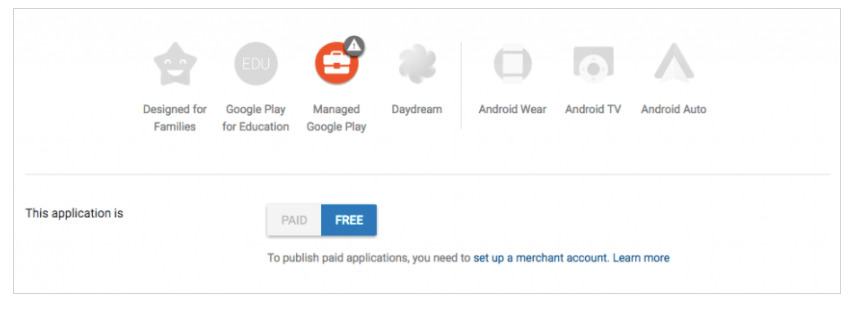
Bước 22. Trong tuỳ chọn Countries , chọn Available để phân phối ứng dụng của bạn ở tất cả các Khu vực trên Thế giới hoặc chọn các quốc gia cụ thể từ danh sách.
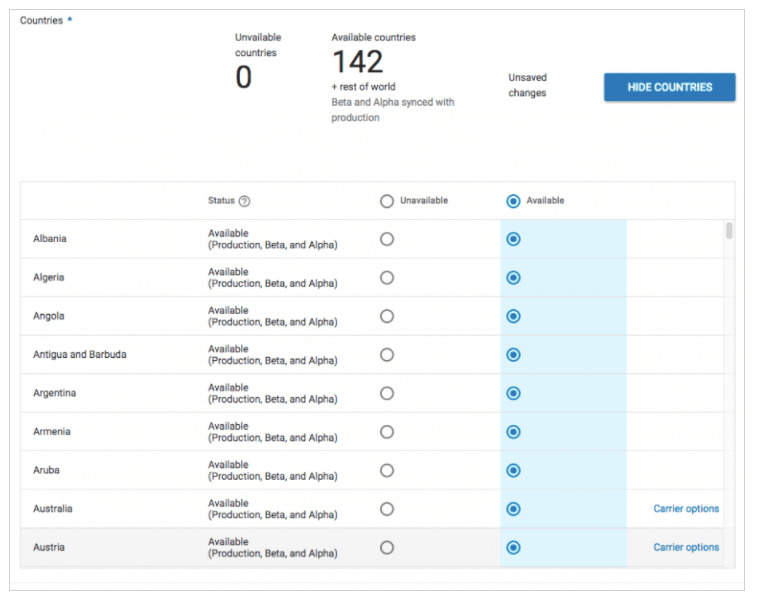
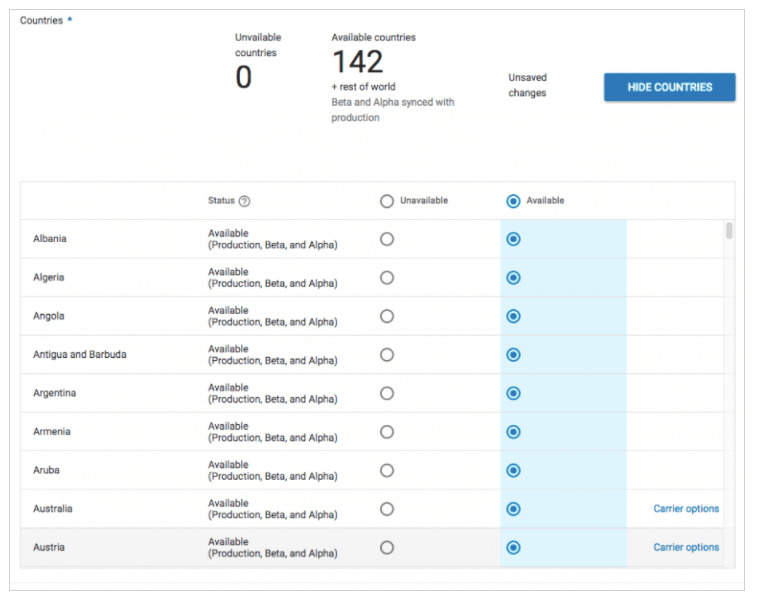
Bước 23. Trong Dành cho Trẻ em – Primarily Child-Directed , hãy chọn nếu ứng dụng của bạn dành cho Trẻ em hoặc Không
Trong Contains Ads , chọn Có (nếu bạn sử dụng phiên bản Miễn phí)
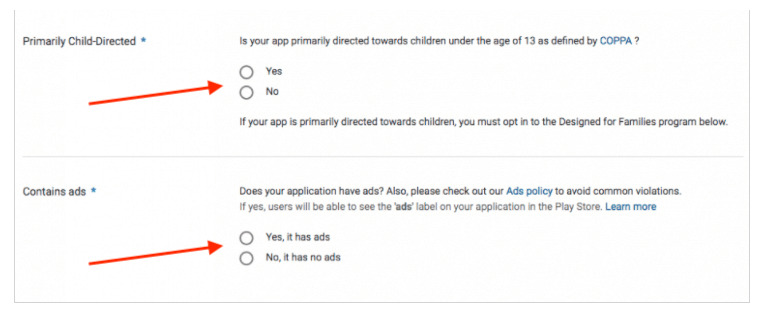
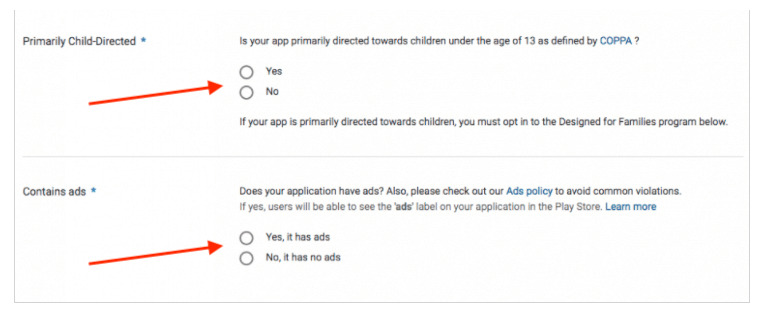
Bước 24. Trong User Programs , bạn có thể tùy chọn Chương trình Google Play for Education và Chọn không tham gia tiếp thị hoặc bỏ qua nếu muốn.
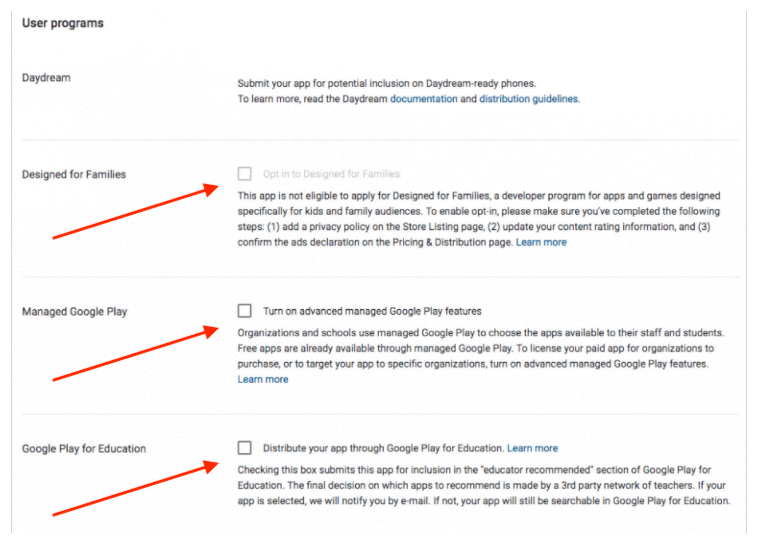
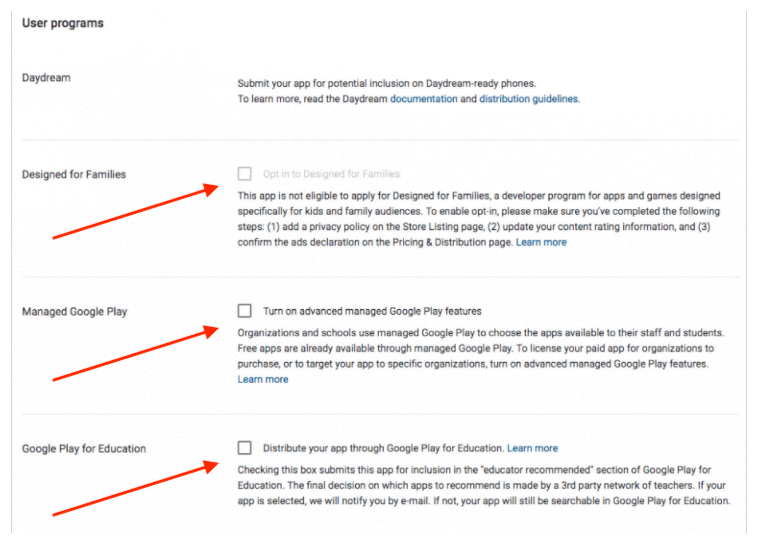
Bước 25. Trong Consent , hãy đọc Nguyên tắc nội dung của Android (Android Content guidelines) và chọn hộp kiểm để cho biết rằng ứng dụng của bạn đáp ứng các nguyên tắc.
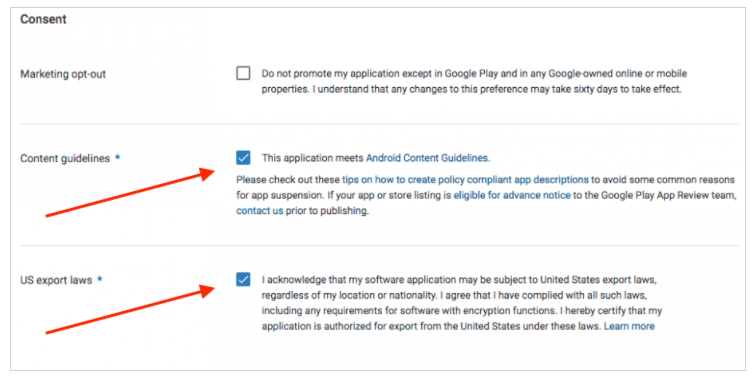
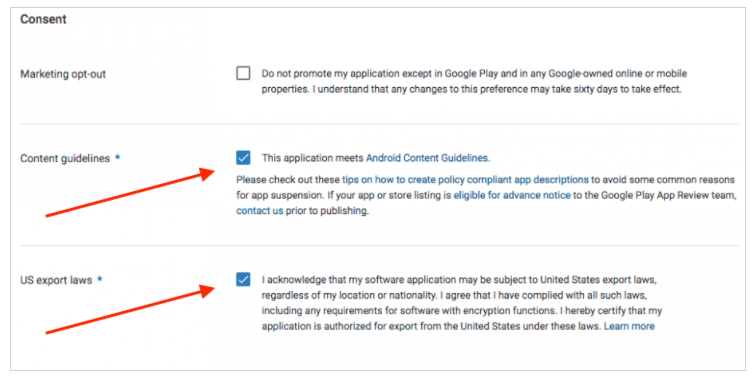
Click Save Draft.
Bước 26. Nếu bạn đã thực hiện đúng các bước, App releases, Store Listing, Content Rating and Pricing & distribution sẽ có dấu kiểm màu xanh lục (4 dấu xanh mục như hình ảnh dưới đây).
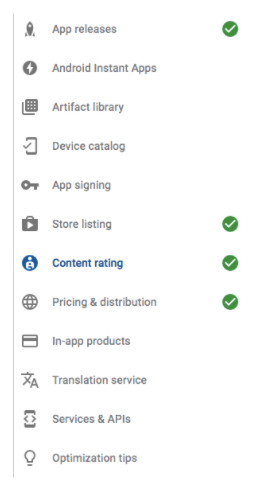
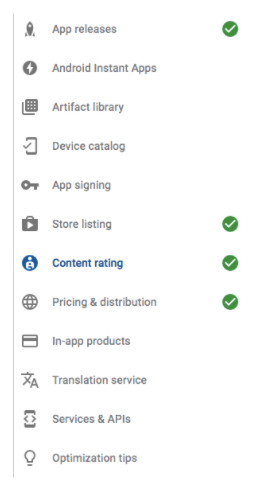
Nếu không, bạn cần kiểm tra lại các bước và thực hiện theo đúng hướng dẫn của chúng tôi.
Bước 27: Bây giờ Click vào Menu App releases và Click vào Ready to publish.
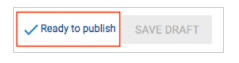
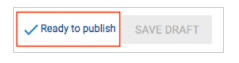
Bước 30: Tiếp theo Click vào Manage Releases
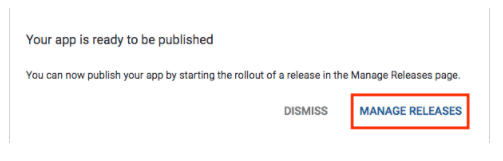
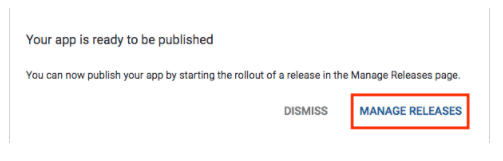
Bước 31: Tiếp theo Click vào Edit release
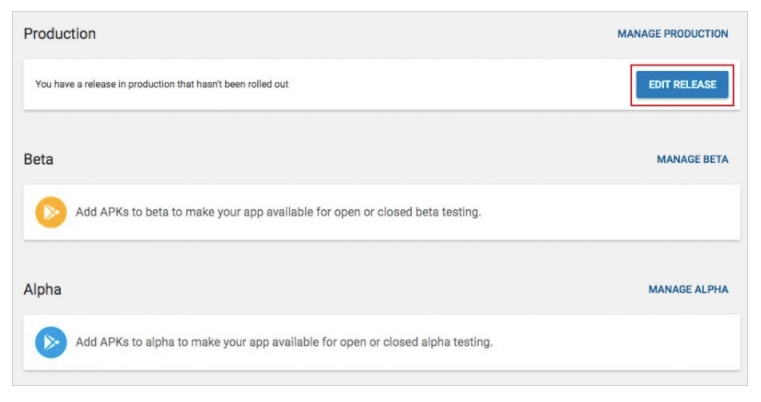
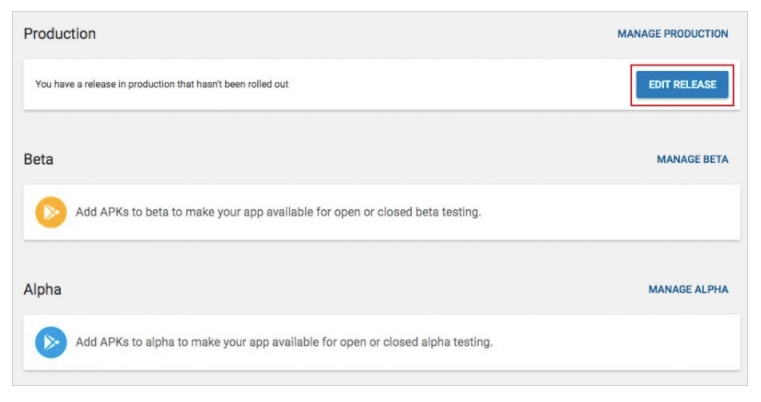
Sau đó, Click vào Review
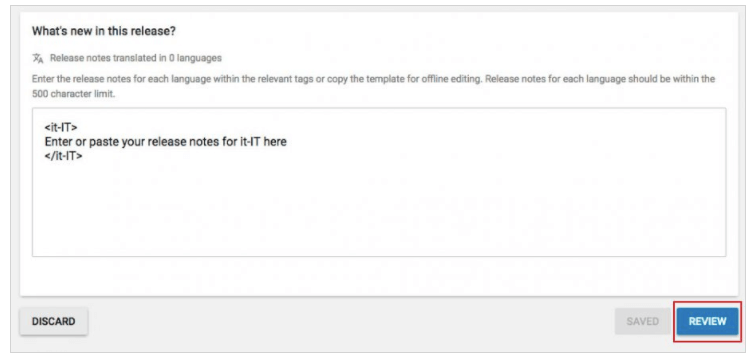
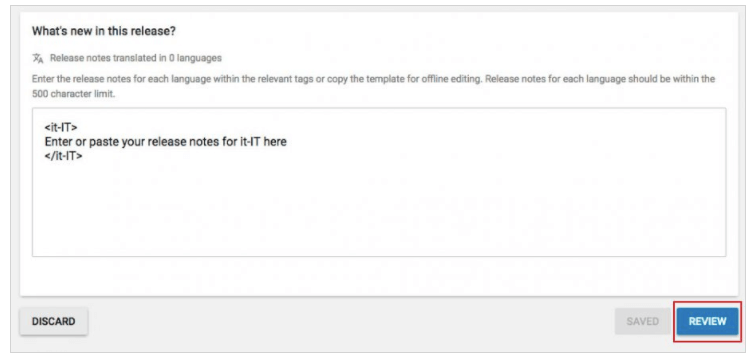
Tiếp theo Click vào Start rollout to production
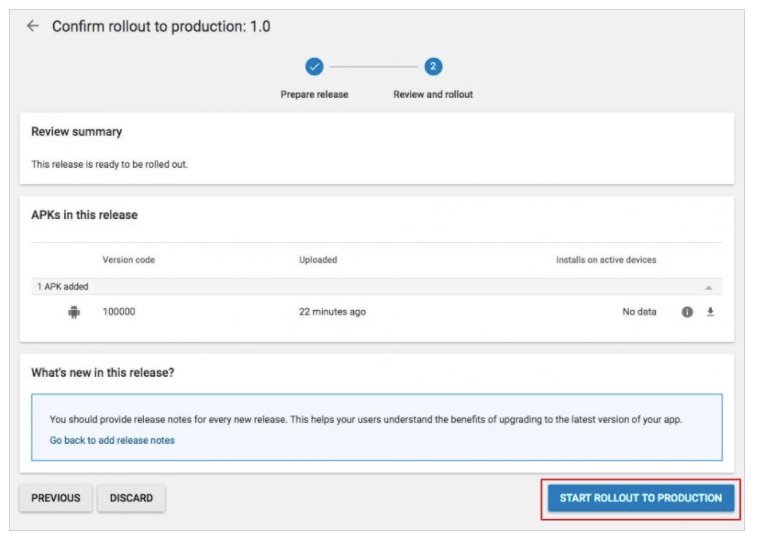
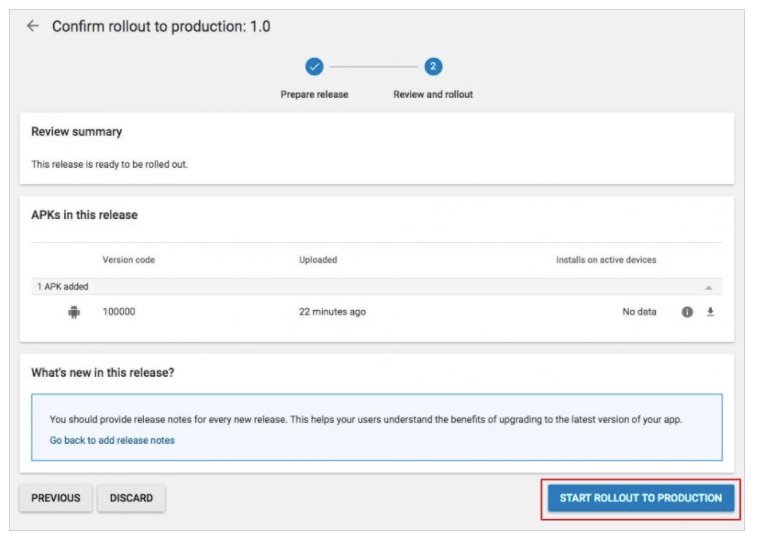
Và cuối cùng Click vào Confirm
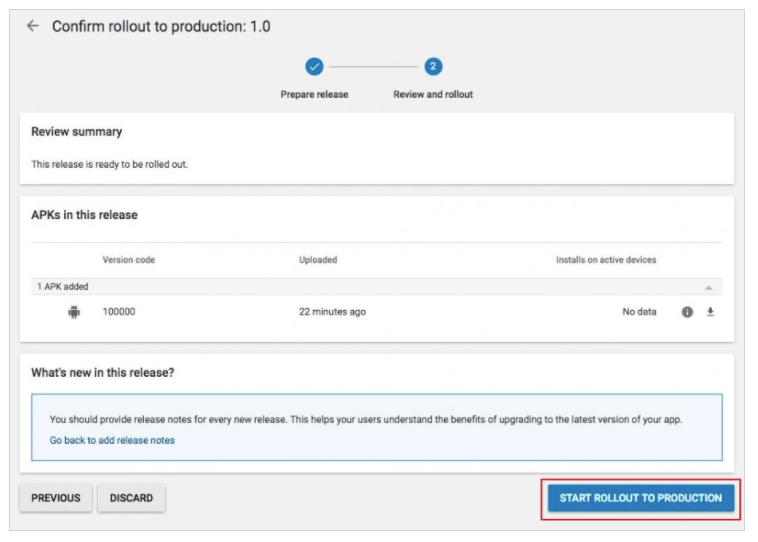
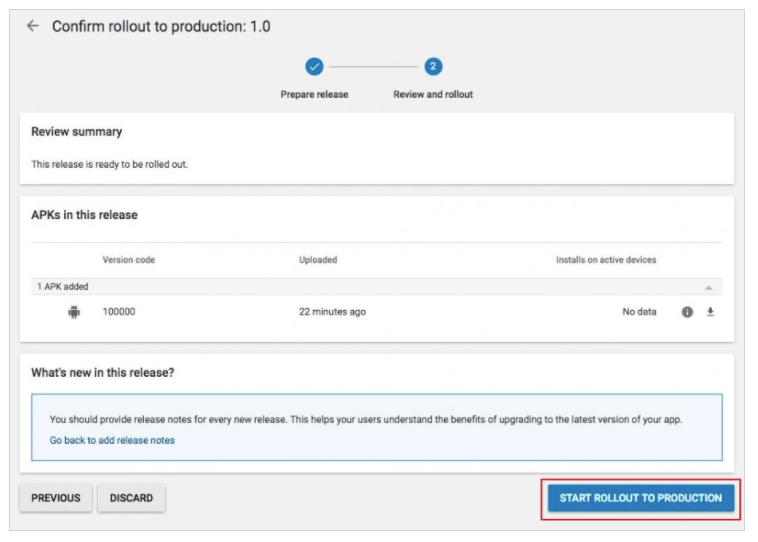
OK, bạn đã hoàn tất, Goole Play sẽ xem xét và phê duyệt ứng dụng của bạn trong vài giờ tiếp theo.
Nếu ứng dụng của bạn được phê duyệt, bạn sẽ nhận được Email Bảng phân loại ứng dụng, nếu có vấn đề bạn sẽ nhận được Email Thông báo.
CẢNH BÁO QUAN TRỌNG:
Tuyệt đối không Xuất bản ứng dụng vi phạm quy định của Google:
– Nghiêm cấm Đăng nội dung và hình ảnh khiêu dâm, khoả thân, Phân biệt chủng tộc, Gây hận thù dân tộc, Cờ bạc, Ma tuý, Vũ khí, Mua bán dâm, Chiến tranh, Bạo lực, Hình ảnh ghê rợn, Chống phá Chính phủ CHXHCN Việt Nam…..
Nếu bạn vi phạm, Google và AppTeng sẽ xoá ứng dụng và Tài khoản của bạn, ngoài ra bạn có thể bị truy cứu trách nhiệm hình sự.